온라인으로 OneDrive에 로그인하고 액세스할 수 없음
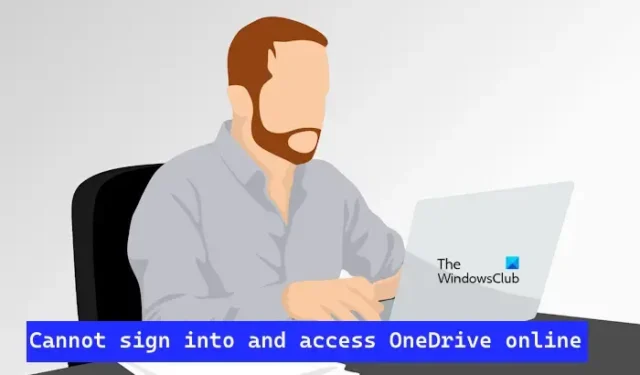
온라인으로 OneDrive에 로그인하고 액세스할 수 없는 경우 이 문서에서 제공하는 솔루션을 사용하면 이 문제를 해결하는 데 도움이 될 것입니다. 잘못된 사용자 이름이나 암호, 인터넷 문제, 잘못된 브라우저 캐시 및 쿠키 등 온라인으로 OneDrive 에 로그인하고 액세스할 수 없는 몇 가지 이유가 있을 수 있습니다.
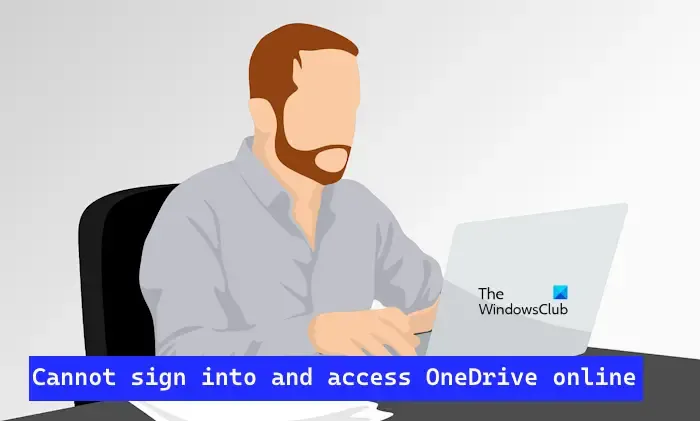
온라인으로 OneDrive에 로그인하고 액세스할 수 없음
온라인으로 OneDrive에 로그인하고 액세스할 수 없는 경우 다음 단계에 따라 이 문제를 해결하세요. 계속하기 전에 바이러스 백신이나 방화벽을 일시적으로 비활성화하는 것이 좋습니다. 때로는 바이러스 백신이나 방화벽이 특정 웹 사이트에 대한 액세스를 차단합니다. OneDrive의 경우 이는 확실히 바이러스 백신이나 방화벽에 의한 오탐지 플래그이므로 피할 수 있습니다.
- 인터넷 연결을 확인하세요
- 개인 창에서 OneDrive에 액세스해 보세요.
- 브라우저 캐시 및 쿠키 지우기
- 다른 웹 브라우저에서 OneDrive에 로그인
- 웹 브라우저 재설정

1] 인터넷 연결을 확인하세요

인터넷 연결 상태가 좋지 않아 OneDrive에 로그인하는 데 문제가 있을 수 있습니다. 따라서 첫 번째 단계는 인터넷 연결을 확인하는 것입니다. 다른 네트워크 연결(사용 가능한 경우)로 전환하거나 모바일 핫스팟을 통해 컴퓨터를 모바일 데이터에 연결해 보십시오. 또한 이더넷 케이블(사용 가능한 경우)을 사용하여 시스템을 연결하고 변경 사항이 있는지 확인할 수도 있습니다.
2] 개인 창에서 OneDrive에 액세스해 보십시오.
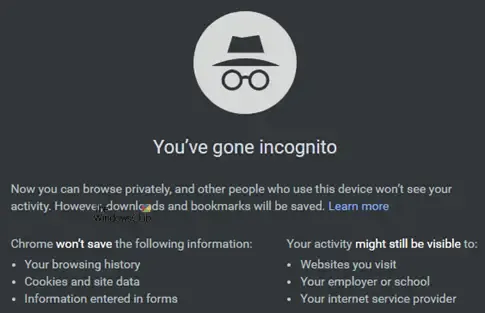
개인 또는 시크릿 창에서 OneDrive에 로그인하면 문제가 해결될 수 있습니다. 귀하가 웹사이트를 방문할 때 귀하의 브라우저는 귀하의 세션에 대한 정보를 캐시와 쿠키의 형태로 저장합니다. 때때로 이 정보가 손상되어 여러 가지 문제가 발생할 수 있습니다. 당신도 마찬가지일 수 있습니다. 비공개 또는 시크릿 창 에 로그인하여 문제가 지속되는지 확인하세요.

수정: OneDrive 로그인 오류 0x8004de69
3] 브라우저 캐시 및 쿠키 지우기
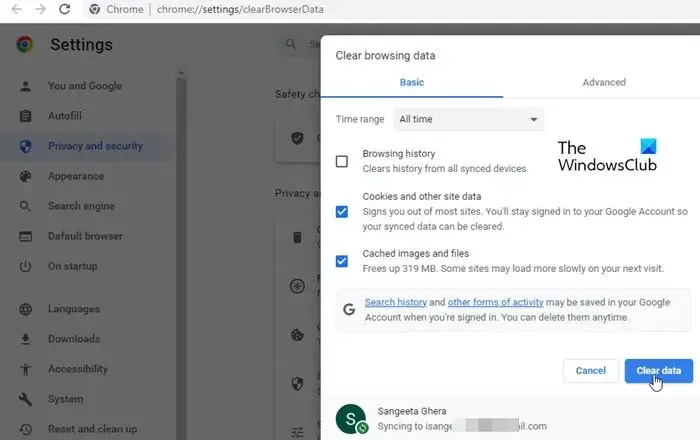
일부 사용자는 브라우저 캐시와 쿠키를 삭제하여 이 문제를 해결했다고 보고했습니다. 이 작업을 수행하면 웹 브라우저에서 OneDrive에 로그인하는 것을 방해하는 손상된 캐시와 쿠키가 제거됩니다. 브라우저 캐시 쿠키를 지우고 도움이 되는지 확인해보세요 .
4] 다른 웹 브라우저에서 OneDrive에 로그인
특정 웹 브라우저와 관련된 문제가 발생하는 경우가 있으므로 다른 웹 브라우저에서 OneDrive에 로그인해 볼 수도 있습니다. 이는 브라우저에서 로그인 문제가 발생하는지 확인하는 데 도움이 됩니다.
5] 웹 브라우저 재설정


Firefox , Chrome 또는 Edge 웹 브라우저를 재설정해도 북마크와 저장된 비밀번호는 삭제되지 않습니다. 하지만 이 작업을 수행하기 전에 브라우저에서 계정에 로그인하여 모든 북마크를 클라우드에 저장하세요. 그렇지 않으면 그것들을 잃게 될 것입니다.
OneDrive는 온라인에서만 액세스할 수 있나요?
OneDrive 응용 프로그램을 설치하면 웹 브라우저와 PC에서 온라인으로 OneDrive에 액세스할 수 있습니다. 두 경우 모두 Microsoft 계정 자격 증명을 사용하여 OneDrive에 로그인해야 합니다.
위의 해결 방법이 문제를 해결하는 데 도움이 되기를 바랍니다.
누구나 OneDrive에 액세스할 수 있나요?
아니요, 다른 사람과 공유하도록 선택하지 않는 한 모든 사람이 OneDrive에 액세스할 수 있는 것은 아닙니다. 이는 OneDrive 파일이 귀하에게만 공개된다는 의미입니다. OneDrive는 Microsoft 계정이 있는 사용자가 사용할 수 있는 클라우드 저장소 서비스입니다. OneDrive에 액세스하려면 Microsoft 계정을 만들거나 기존 Microsoft 계정 자격 증명을 사용하여 OneDrive에 로그인해야 합니다.


답글 남기기